看到角平分線四個字,大家是不是感到非常熟悉?之所以熟悉,一是因為在CAD繪圖中經常需要用到它,二是因為,大家在學生年代就反復訓練過畫角平分線的方法。那么在CAD中繪制角平分線和我們初中學到的繪制方法是不是一樣的呢?看完下面的步驟,相信大家會找到答案。
在CAD中繪制角平分線的方法主要有以下幾種:
1.用構造線命令來繪制角平分線
在畫好一個角的前提下,在中望 CAD中點擊“繪圖”工具欄上的【構造線】,然后選擇“B”參數,用來將對象二等分,然后捕捉需要平分的已知角頂點,再按照提示分別選擇兩條邊上的任意一點,此時一條角平分線就出現了。此方法繪制相對比較簡單,其缺點是繪制完構造線后還要對該構造線進行適當的修剪。

2.調用標注命令來畫角平分線
這個方法是一個更急實用的方法。首先對這個已知角進行標注,至于標注參數的設置是暫時不用管的。然后點擊“繪圖”工具欄上的直線按鈕,兩個起始點一個就用角的頂點,另一個選擇角度標注圓弧的中點即可,畫好平分線以后記得將角度標注刪除。
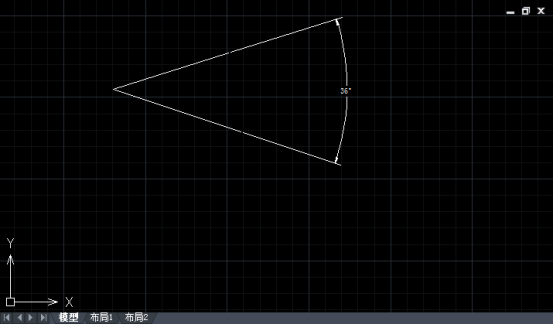
3.繪制輔助圓
此方法跟第二種方法的原理是大致相同的,只是這種方法在繪制輔助線的時候比第二種方法略微復雜。
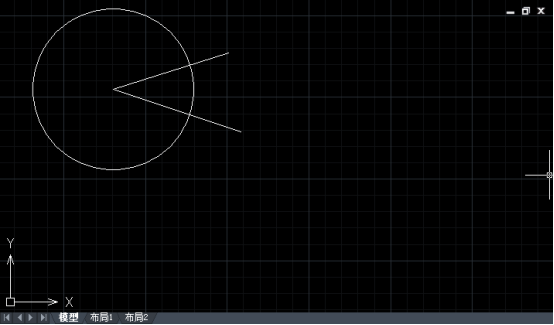
將要畫角平分線的角頂點作為輔助圓的圓心,以任意半徑繪制一個圓,要注意的是這個圓要與已知角的兩條邊相交,然后將這個輔助圓與已知角兩邊相交的圓弧段剪去,最后以角頂點為起始點,作一條相交于所保留圓弧段的中點的直線即可。
4.在頂部菜單欄中選擇【擴展工具】——【繪圖工具】——【角平分線】。選擇角平分線后按照提示選擇第一條直線(即選擇一條邊),選擇第二條直線(即選擇另一條邊), 點取兩直線的交點(即選擇角的頂點),最后調整角平分線到需要的長度后選擇端點。
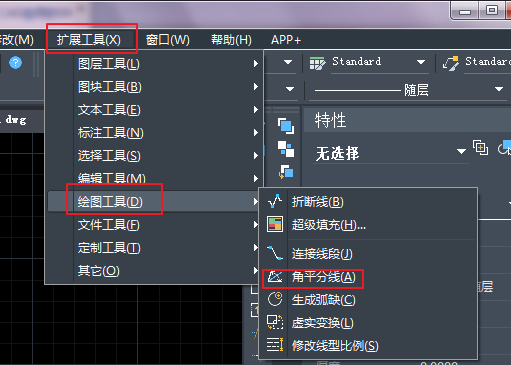
5. 也可以直接調用angdiv命令。
推薦閱讀:CAD中按照參照縮放圖形比例的方法
推薦閱讀:機械CAD
·數字化轉型正當時!中望+博超全國產電力行業解決方案助力行業創新發展2025-03-27
·中望隆迪落戶上海,開啟中國工業軟件產業升級新征程2025-03-25
·中望軟件2025經銷商大會圓滿召開,共繪工軟生態新藍圖2025-03-17
·中望CAx一體化技術研討會:助力四川工業,加速數字化轉型2024-09-20
·中望與江蘇省院達成戰略合作:以國產化方案助力建筑設計行業數字化升級2024-09-20
·中望在寧波舉辦CAx一體化技術研討會,助推浙江工業可持續創新2024-08-23
·聚焦區域發展獨特性,中望CAx一體化技術為貴州智能制造提供新動力2024-08-23
·ZWorld2024中望全球生態大會即將啟幕,誠邀您共襄盛舉2024-08-21
·玩趣3D:如何應用中望3D,快速設計基站天線傳動螺桿?2022-02-10
·趣玩3D:使用中望3D設計車頂帳篷,為戶外休閑增添新裝備2021-11-25
·現代與歷史的碰撞:阿根廷學生應用中望3D,技術重現達·芬奇“飛碟”坦克原型2021-09-26
·我的珠寶人生:西班牙設計師用中望3D設計華美珠寶2021-09-26
·9個小妙招,切換至中望CAD竟可以如此順暢快速 2021-09-06
·原來插頭是這樣設計的,看完你學會了嗎?2021-09-06
·玩趣3D:如何巧用中望3D 2022新功能,設計專屬相機?2021-08-10
·如何使用中望3D 2022的CAM方案加工塑膠模具2021-06-24
·CAD中如何解除并集2015-10-28
·CAD三維實體圖案填充2016-01-06
·CAD繪圖的80個實用制圖技巧(七)2017-11-28
·CAD圖紙文件不能拖動打開的處理方法2017-12-15
·CAD如何修改塊中文字的角度2019-08-22
·為什么CAD定義圖塊后插入時看不見圖塊或者圖形位置很遠?2021-05-08
·CAD中點云對象的截面模型和截面輪廓的獲取方法2024-08-08
·CAD中如何快速手繪不規則圖形?2018-08-30














